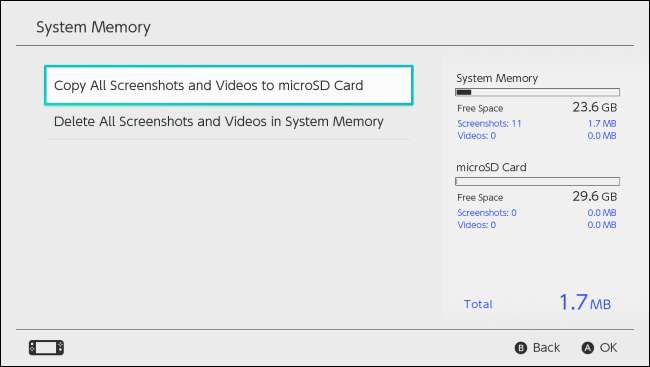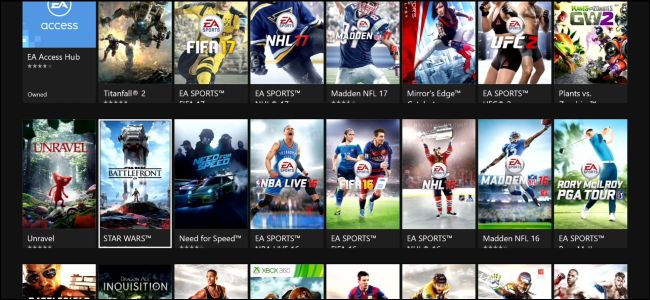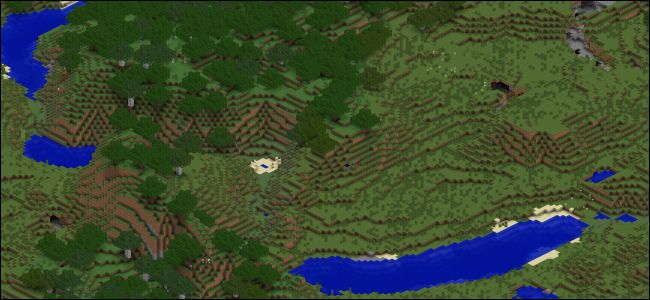ל- Nintendo Switch יש כפתור ייעודי לצילומי מסך. עכשיו זה יכול אפילו להקליט קטעי וידאו גם בכמה משחקים. צילומי מסך וסרטונים אלה נשמרים באחסון הפנימי של המתג שלך או בכרטיס microSD, ותוכל להציג אותם, להזיז אותם ולפרסם אותם בפייסבוק או בטוויטר ישירות מהמתג שלך.
או, כמובן, אתה יכול להסיר את כרטיס ה- microSD ולהקפיץ אותו למחשב, כמו שהיית עושה עם מצלמה רגילה. הקפד תמיד לכבות את מתג Nintendo לפני שתסיר את כרטיס ה- microSD. לשם כך, לחץ לחיצה ארוכה על לחצן ההפעלה הממוקם לצד פקדי עוצמת הקול ובחר אפשרויות הפעלה> כיבוי.
כיצד לקחת צילום מסך
לבקרי ה- Nintendo Switch יש כפתור "לכידה" ייעודי שעובד בכל משחק או תפריט מערכת.
בבקרים של ג'וי-קון, הסתכל בתחתית השמאלית של ג'וי-קון. תראה כפתור מרובע ובתוכו עיגול. לחץ על הלחצן כדי לצלם צילום מסך. תשמע צליל ותראה הודעת "לכידת צילום" על המסך.

בבקר Nintendo Switch Pro, הביטו באמצע הבקר. תראה את אותו כפתור מרובע ובתוכו מעגל משמאל לכפתור הבית. לחץ על כפתור זה כדי לצלם צילום מסך. תשמע את אותו הצליל ותראה את אותה הודעת "לכידת צילום".
כיצד להקליט סרטון
עם עדכון Nintendo Switch OS 4.0, נינטנדו הוסיפה את היכולת להקליט משחק ל- Nintendo Switch. בהשקה, זה עובד רק עם אגדת זלדה: נשימת הטבע , דיסאי מריו מעולה , מריו קארט 8 דלוקס , נשק , ו ספלטון 2 . משחקים נוספים יוסיפו תמיכה בתכונה זו בעתיד.
כדי להקליט משחק, אתה משתמש באותו כפתור לכידה שבו אתה משתמש להקלטת צילומי מסך. פשוט לחץ על הכפתור והחזק אותו לחוץ במקום ללחוץ עליו כרגיל. מתג Nintendo שלך יתפוס ושמור אוטומטית סרטון של 30 השניות האחרונות במשחק שלך. תראה הודעת "שמירה" בזמן שהוא שומר את הקליפ.

כיצד להציג צילומי מסך וסרטונים
כדי להציג את כל צילומי המסך והסרטונים שלך, עבור אל מסך הבית של Nintendo Switch, בחר בסמל "אלבום" ולחץ על כפתור A בבקר שלך כדי לפתוח אותו.
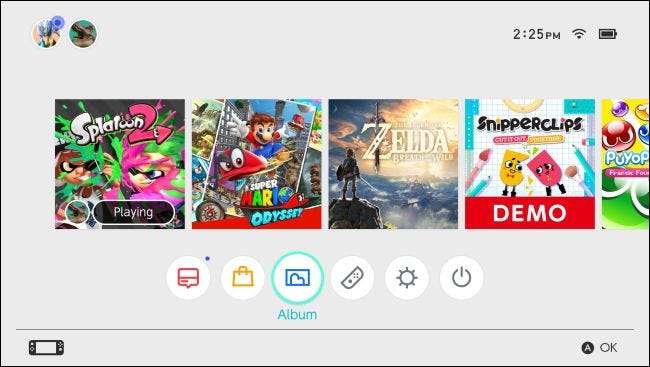
תצוגת האלבום מציגה את כל צילומי המסך והסרטונים שלך, בין אם הם מאוחסנים בזיכרון הפנימי של המסוף שלך או בכרטיס microSD. בחר צילום מסך או סרטון ולחץ על A כדי להציג אותו.
אם תרצה, תוכל לבחור ב"סנן "או ללחוץ על Y ולסנן את הספרייה כדי להציג רק צילומי מסך, רק קטעי וידאו, תוכן ממשחק ספציפי, מדיה המאוחסנת בזיכרון המערכת הפנימי או מדיה המאוחסנת בכרטיס ה- microSD.
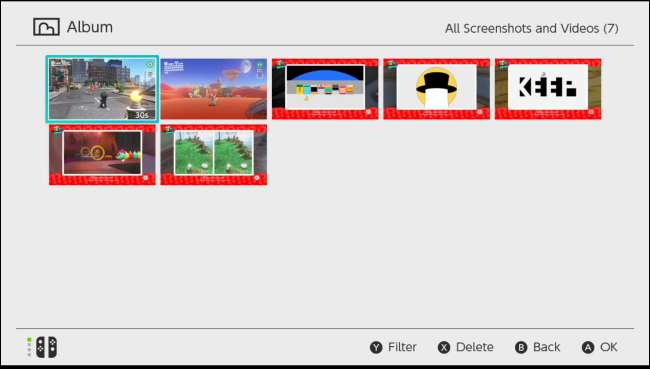
כיצד לשתף צילום מסך או וידאו בפייסבוק ובטוויטר
אתה יכול לשתף צילום מסך ישירות בפייסבוק או בטוויטר באמצעות מתג Nintendo שלך.
לשם כך, עבור אל דף הבית> אלבום ובחר תמונה או סרטון. לחץ על כפתור A כדי להציג אותו ואז לחץ על כפתור A שוב כדי לגשת למסך העריכה והפרסום.
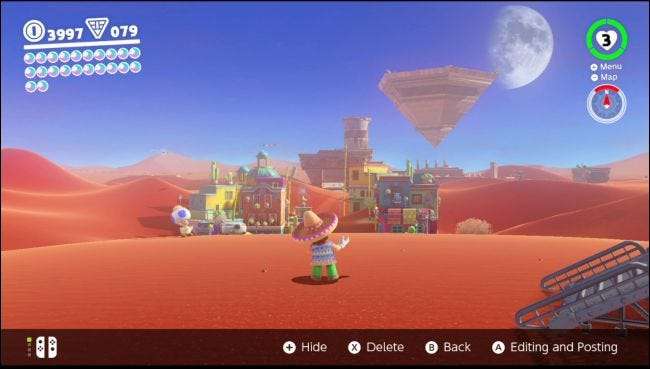
אם זה צילום מסך, אתה יכול לבחור "הוסף טקסט" כדי להוסיף טקסט ישירות לתמונה. כלי הטקסט מאפשר לך לבחור גודל, צבע ומיקום לטקסט.
בחר באפשרות "פרסם" כדי לפרסם את צילום המסך או הסרטון שלך בחשבון מדיה חברתית.
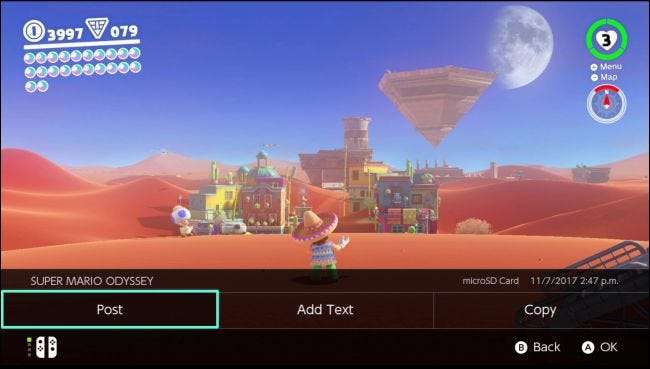
תתבקש לבחור חשבון משתמש ב- Switch ואז לבחור בפייסבוק או בטוויטר. אם לא קישרת בעבר חשבון פייסבוק או טוויטר למתג שלך, תוכל לעשות זאת ממסך זה.
תתבקש להזין תגובה שתופיע בפוסט שלך ברשתות החברתיות. לאחר שתעשה זאת, בחר "אישור" והמתג שלך יפרסם את צילום המסך או הווידיאו בפייסבוק או בטוויטר.
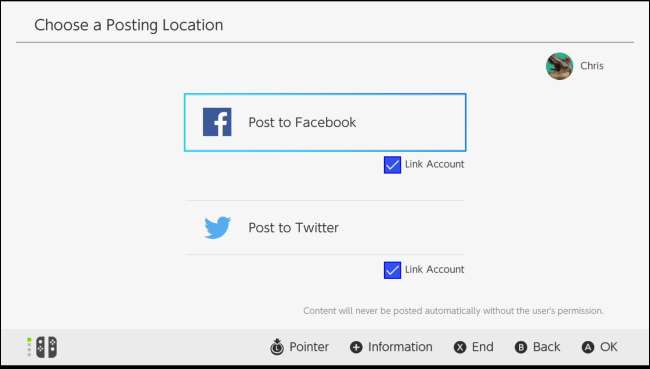
כיצד לערוך קליפ וידיאו
אתה יכול לקצץ קטע וידאו אם אתה לא רוצה לשתף את כל 30 השניות שלו. לשם כך, עבור אל דף הבית> אלבום, בחר את הווידאו שברצונך לערוך ובחר "עריכה ופרסום" או לחץ על A. אם מדובר בווידיאו קליפ, תוכל לבחור באפשרות "חתוך" כאן השתמש בסרגל המחוון כדי לבחור איזה חלק בסרטון אתה רוצה לשמור. בחר "שמור" או לחץ על A כשתסיים לשמור את השינויים שלך.

כיצד לבחור היכן נשמרים צילומי מסך וסרטונים
מתג Nintendo שלך יכול לשמור את צילומי המסך והסרטונים שלך באחסון הפנימי שלו או בכרטיס microSD. ניתן להסיר את כרטיס ה- microSD ולהעביר אותו למחשב בו תוכלו לגשת לצילומי המסך ולסרטונים, אם תרצו. כברירת מחדל, המתג ישמור את צילומי המסך והסרטונים שלך בכרטיס ה- microSD אם הכנסת תמונה כזו. אחרת, זה ישמור אותם באחסון המערכת הפנימי שלה.
שים לב שהמתג של נינטנדו לא מגיע עם כרטיס microSD, כך שתוכל לעשות זאת רק אם עשית זאת רכש כרטיס microSD למתג הנינטנדו שלך או שיש שכיבה.
לשם כך, פתח את מסך הבית ובחר "הגדרות מערכת".

עבור אל ניהול נתונים> נהל שמירת נתונים / צילומי מסך וסרטונים> נהל צילומי מסך וסרטונים> שמור מיקום ובחר באפשרות "כרטיס microSD" או "זיכרון מערכת" כמיקום השמירה המועדף עליך.
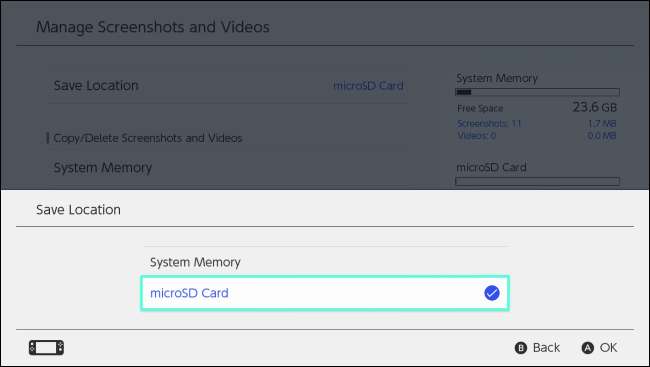
כיצד להעתיק צילום מסך או וידאו בין אחסון המערכת לכרטיס microSD
ניתן להעתיק כל צילום מסך או סרטון לכרטיס microSD, אותו ניתן להסיר מהמתג של נינטנדו ולהעביר אותו למחשב בו תוכלו להעתיק את צילומי המסך או הסרטונים ממנו. באפשרותך גם להעתיק צילומי מסך וסרטונים מכרטיס ה- microSD לאחסון המערכת, אם ברצונך להסיר את כרטיס ה- microSD מהקונסולה.
להעתקת צילום מסך או סרטון בודדים, פתח את תצוגת האלבום ממסך הבית שלך, בחר את צילום המסך או הסרטון שברצונך להעתיק ולחץ על כפתור A כדי להציג אותו. לחץ שוב על A כדי להיכנס לתפריט עריכה ופרסום.
בתפריט עריכה ופרסום, בחר "העתק". מתג Nintendo שלך יעתיק אותו מהאחסון הפנימי לכרטיס microSD או להיפך.
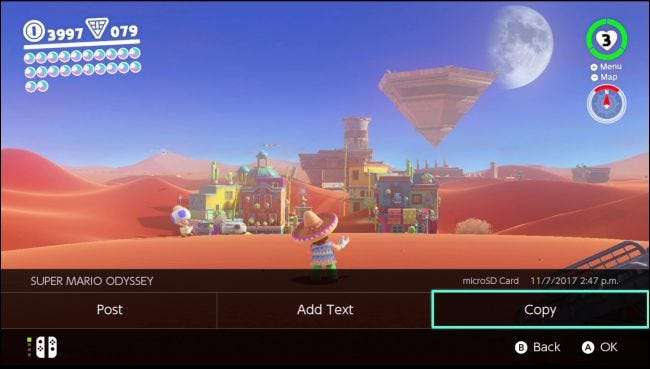
כיצד למחוק צילום מסך או וידאו
למחיקת צילום מסך או סרטון, עבור אל תצוגת האלבום ממסך הבית. מצא את צילום המסך או הסרטון שברצונך להסיר מהמתג ולחץ על כפתור X. בחר את כל המדיה שברצונך למחוק ואז בחר בלחצן "מחק".
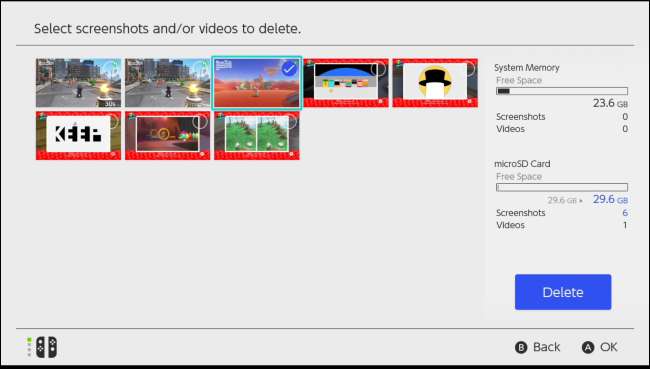
כיצד להעתיק או למחוק את כל צילומי המסך והסרטונים
מתג Nintendo שלך מאפשר לך לנהל את צילומי המסך והסרטונים שלך בבת אחת. לדוגמה, באפשרותך להעתיק את כל צילומי המסך והסרטונים בין האחסון הפנימי של מתג לבין כרטיס microSD, או למחוק את כל צילומי המסך והסרטונים מהאחסון הפנימי או מכרטיס ה- microSD שלך.
לדוגמה, זה יאפשר לך להעתיק את כל צילומי המסך והסרטונים מזיכרון המערכת של מתג Nintendo שלך לכרטיס microSD כדי שתוכל לקחת אותם למחשב.
לשם כך, עבור אל דף הבית> הגדרות מערכת> ניהול נתונים> נהל צילומי מסך וסרטונים. בחר כאן "זיכרון מערכת" או "כרטיס microSD".
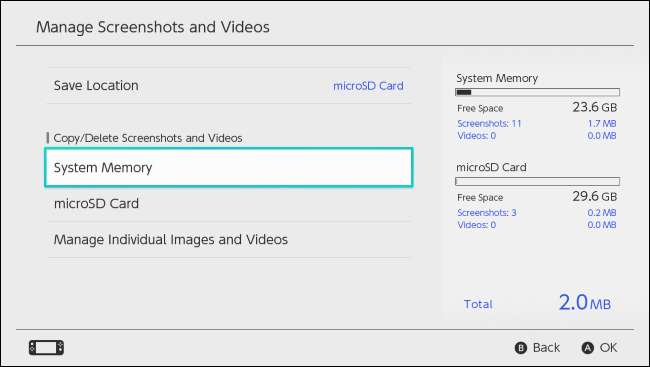
בחר באפשרות "העתק את כל צילומי המסך והסרטונים" או "מחק את כל צילומי המסך והסרטונים" - מה שאתה רוצה לעשות.